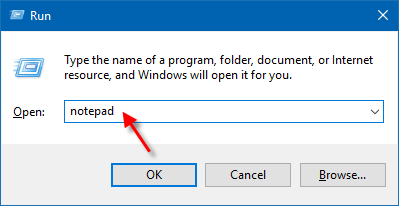构建NAS系统
网管 - 建立自己的NAS系统是保护和共享数据的好方法。 本文将向您展示如何构建此系统。
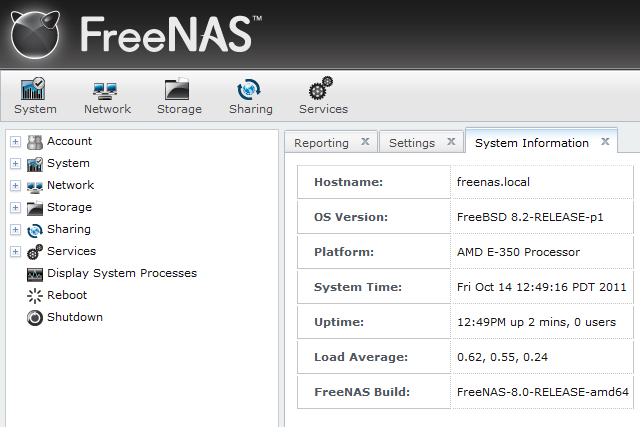
当存储技术越来越现代且价格便宜时,可以建立大量音乐,电影,照片和文档的库。但是,当您家庭中的每台计算机包含大量数字数据时,管理所有数据就很困难。
即使如此网络连接存储)可以使此管理更容易。想象网络中的一台计算机,可以与家庭中的其他所有计算机共享文件,管理备份并保护所有敏感数据,这将为您带来许多优势。
市场上有很多NAS设备可以满足存储需求,但是购买专用的NAS是一个昂贵的选择,尤其是如果您只有一些要共享的文件。与其他计算机。
无需拥有专用的NAS系统,因为您可以通过计算机构建自己的NAS。以下是构建这种NAS系统的过程的步骤。
选择软件
有许多操作系统可以设置自己的NAS。许多流行的Linux发行版还具有以服务器为导向的变体和用于设置文件服务器的说明。但是,为简单起见,我们可以使用Freenas执行此任务。
Freenas是一个流行的选择,因为它易于配置。您可以在此处下载最新版本的Freenas。刻录到CD或DVD的.ISO文件;在Windows 7中,右键单击文件,然后选择燃烧光盘图像。使用其他Windows版本,您可以使用免费实用程序燃烧光盘图像。
选择硬件
现在您已经拥有Freenas的副本,让我们继续进行硬件。 Freenas可以在旧计算机上运行,但是为了获得最佳性能,您应该使用至少4GB RAM的系统。
在我们的测试中,我们在带有gigabyte E350N主板(AMD E-350处理器)的计算机上进行了此操作。选择系统时要小心,请确保其具有支持您要用于存储的所有硬盘驱动器的主板。
我们使用了三个1TB硬盘驱动器,一个DVD驱动器来帮助安装。安装Freenas时,它将拥有整个硬盘驱动器。为了能够使用所有现有的硬盘驱动器,我们使用2GB USB安装操作系统。
安装弗莱纳斯
选择硬件并手持Freenas CD后,让我们继续安装FreeNAS。
将DVD和USB插入您要设置为NAS的计算机中。启动计算机之前,请确保将以太网电缆插入主板。还应该有另一台连接到网络的计算机,因为我们需要使用它来连接和配置NAS。
启动计算机并输入BIOS。输入BIOS的步骤完全不同,具体取决于主板,但是当计算机启动时,有一个一般的经验法则可以按F2,F7,F8或删除密钥 - 在按下按钮启动源后,请参见屏幕上的说明。
进入BIOS后,将计算机从光学驱动器设置为启动。这些设置步骤也取决于您的主板模型,但是您需要查看启动优先级列表。设置后,按F10保存和退出BIOS计划;现在,计算机将重新启动,查询光驱动器,然后开始从CD加载Freenas。
当您看到带有选项列表的蓝屏时,您会知道Freenas的工作。如果要将Freenas安装到USB驱动器中,请选择第一个选项。 Freenas将列出驱动器型号,因此找到最简单的方法(在这种情况下,在这种情况下为2GB)。遵循提示; Freenas会警告它将删除USB驱动器中的所有数据。单击消息并等待安装过程完成。
安装过程完成后,将提示您从驱动器中删除CD并重新启动计算机。当计算机重新启动时,它将从USB启动Freenas - 否则,请返回BIOS,将主板从USB启动并再次重新启动。
Freenas启动时,它将显示许多代码,然后显示一个编号列表和要连接的网址。这是正常的。 URL是新文件服务器的网络地址。输入连接到网络的计算机上的浏览器中的地址,将计算机安装为NAS,您将看到Freenas配置屏幕。
Freenas将提示您输入用户名和密码。默认用户名是“管理”,默认密码为“ Freenas”。您可以在Freenas选项中更改这些默认值。
如果您忘记了密码,则很容易重置。您需要转到正在以NAS为单位安装的计算机,键入以下命令:
python/usr/local/www/freenasui/manage.py changepassword管理员
Freenas将提示您输入新密码。
创建分区
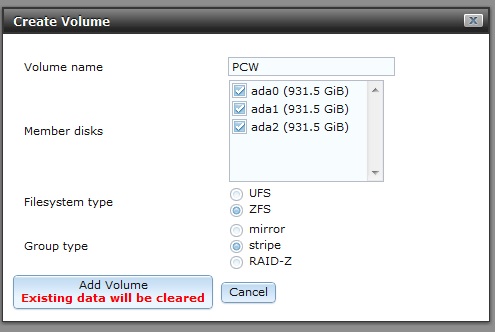
登录后,您需要做的第一件事就是创建一个文件系统。点击贮存在菜单的顶部,然后选择创建音量。在出现的窗口中,选择要使用的所有驱动器并命名分区。
您将有两个选择可供选择:UFS(UNIX文件系统)和ZFS。我们之所以选择ZFS,是因为它提供了针对文件服务器设计的许多功能的支持,例如RAID,快照和文件压缩。
根据计算机中的硬盘驱动器的数量,您可能会看到一些新的选项。有了三个硬盘驱动器,我们有多种选择,例如镜子,条纹和RAID-Z。镜像选项将将数据从一个驱动器复制到另一个驱动器(例如RAID 1)。条纹选项将文件将文件分为阵列驱动器,例如RAID0。RAID-Z基本上是RAID 5的实现。
选择选项后,重要的是要知道驱动器上的数据现在将被删除。点击添加音量几分钟后,文件服务器将准备就绪。
文件共享
现在,您拥有一个存储分区,可以复制所有照片以及其他数据以存储。
Freenas允许您轻松地与Linux,Apple和Windows计算机共享文件。如果需要,您可以创建多个共享文件夹。
第一步是启用CIFS(常见的Internet文件系统)服务。点击服务在左边CIFS按钮。单击CIFS行旁边的扳手以设置工作组,分配另一个网络和用户项或为NAS提供标识符。然后,您可以输入此名称以从Windows计算机访问文件服务器。
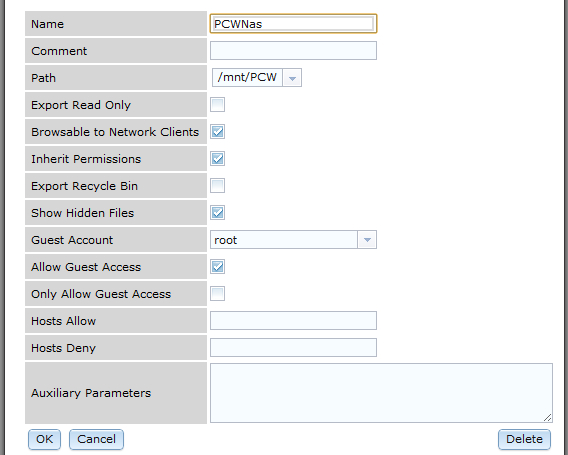
在左侧导航栏上,单击标记的标签分享。我们将在此处设置一个示例窗口共享,Linux和Apple的说明几乎相同。
点击添加Windows共享并在出现的窗口中命名。单击“路径”旁边的下拉菜单,以分配NAS Windows可以搜索的地址。选择可以向网络客户浏览,此功能将允许您使用Windows Explorer菜单访问NAS作为访问计算机上的文件夹的一种方式。
做出选择后,单击开始在连接到网络的Windows计算机上,在运行对话框中,键入您的nasnamehere然后按进入。 Windows将连接到NAS,您可以开始将文件放入其中。现在,您需要的所有内容都可以通过网络上任何计算机上的浏览器访问。



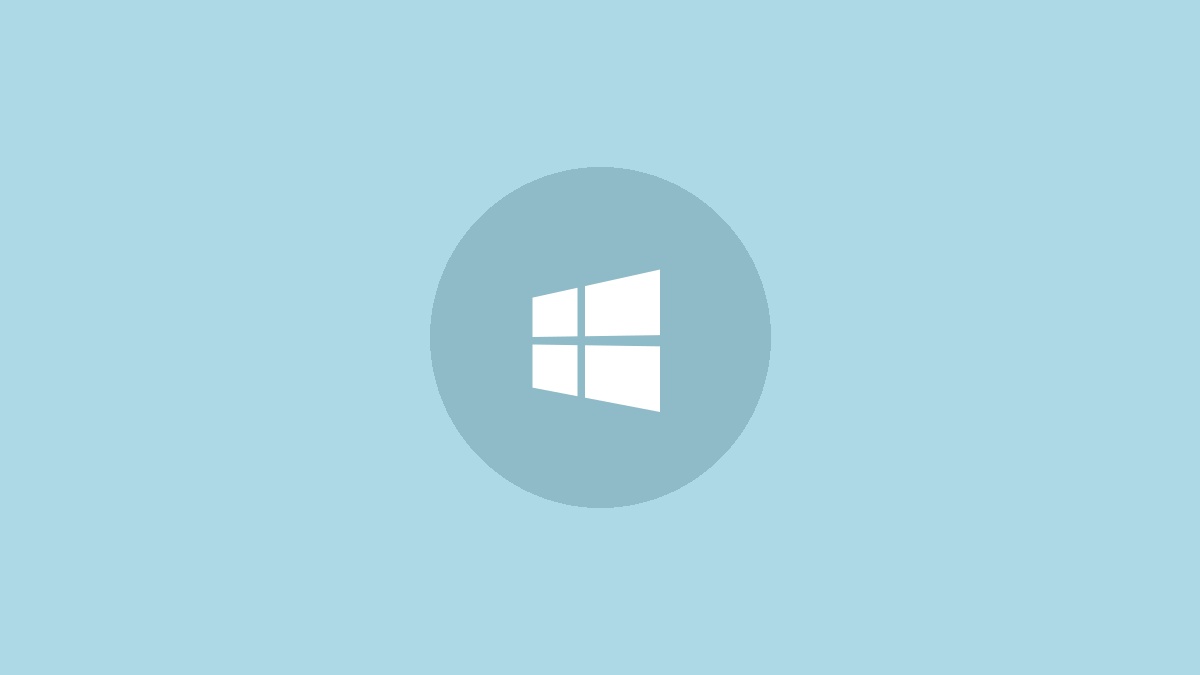





![解锁Android主屏幕布局的最终指南[所有品牌]](https://ksfboa.com/tech/jacki/wp-content/uploads/cache/2025/05/android-main-screen.jpg)
![如何解锁AT&T iPhone并享受无限访问[Ultimate Guide]](https://ksfboa.com/tech/jacki/wp-content/uploads/cache/2025/05/unlock-your-device-website-01.jpg)